WordPress'te Acil İletişim Bilgi Formu Nasıl Oluşturulur
Yayınlanan: 2019-05-03WordPress'te acil durum iletişim bilgileri formunu nasıl oluşturacağınızı mı arıyorsunuz? Web sitenize bir acil durum iletişim formu eklemek, kişilerle ilgili önemli bilgileri toplamanıza, saklamanıza ve bunlara erişmenize yardımcı olabilir.
Bu makalede, WPForms ile WordPress'te acil durum iletişim bilgileri formu oluşturmanın basit bir yolunu göstereceğiz.
Acil İletişim Formuna İhtiyacım Var mı?
Acil durumlar olur.
Ve birçok nedenden dolayı insanlardan acil durum iletişim bilgilerini toplamak önemlidir. Web sitelerinde acil durum iletişim bilgi formlarının bazı popüler kullanımları şunlardır:
- Çalışanlar Bir çalışanınız, kayıtlarınız için bir çalışan acil durum iletişim formu doldurabilir.
- Müşteriler Müşterinizle ilgili birine ulaşmanız gerekirse, müşteriniz size erişmeniz için bir aile acil durum iletişim formu sağlayabilir.
- Kiracılar Yönettiğiniz bir mülkün acil bir durumu varsa, kiracınızın bağlantılarına ulaşmak isteyeceksiniz.
- Ebeveynler . Bir yaz kampı veya çocuklarla çalışan bir işletme, ebeveynleri tarafından çocukları için doldurulan bir acil durum iletişim bilgileri formuna ihtiyaç duyacaktır.
Çalışanlardan acil durum iletişim bilgilerini nasıl talep edeceğinizi bulmaya çalışıyorsanız, WordPress'te bir acil durum iletişim formu oluşturmak, başlamak için mükemmel ve kolay bir yoldur.
Eylem halinde görmek için Acil Durum İletişim Formu Demomuza bir göz atın.
WordPress'te Nasıl İletişim Formu Oluştururum?
WPForms kullanmak, WordPress'te bir iletişim formu oluşturmanın en kolay yoludur.
Ayrıca WPForms, acil durum iletişim bilgileri formu da dahil olmak üzere 100'den fazla form şablonu arasından seçim yapmanızı sağlayan Form Şablonları Paketi Eklentisi ile birlikte gelir.
Acil durum iletişim bilgi formunuzu oluşturmadan önce WPForms eklentisini yüklemeniz ve etkinleştirmeniz gerekir.
WordPress'te Acil İletişim Bilgi Formu Nasıl Oluşturulur
Artık WPForms eklentisini etkinleştirdiğinize göre, WordPress'te tam olarak nasıl bir acil durum iletişim bilgileri formu oluşturacağınız aşağıda açıklanmıştır:
1. Adım: Acil Durum İletişim Formu Oluşturun
Acil durum iletişim bilgileri formunuzu ayarlamak için yapmanız gereken ilk şey, Form Şablonları Paketi Eklentisini kurmak ve etkinleştirmektir.
Bunu yapmak için, WPForms »Addon gidin ve Form Şablonları Paketi Addon üzerinde Etkinleştir düğmesini seçin.
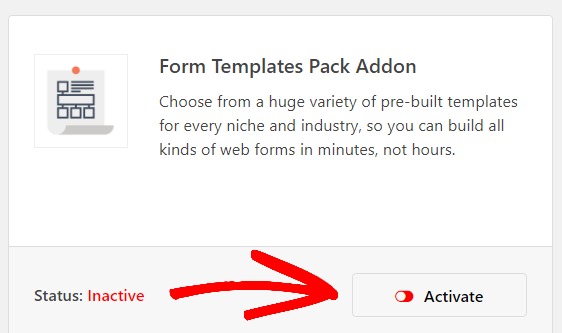
Ardından, yeni bir form oluşturun.
Bunu yapmak için WPForms »Yeni Ekle'ye gidin ve formunuza bir ad verin. Ardından, Ek Şablonlar etiketli bölüme gidin ve arama çubuğuna “Acil İletişim Formu” yazın. Formunuzu oluşturmak için Acil Durum İletişim Formu şablonunu seçin.
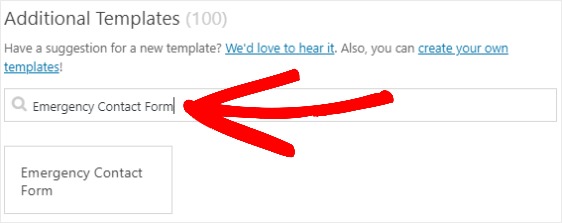
Önceden oluşturulmuş acil durum iletişim bilgileri formu yüklendikten sonra, işin çoğu sizin için yapılır. Bu alanları formunuzda zaten bulacaksınız:
Kullanıcı Bilgileri:
- İsim
- Adres
- Doğum tarihi
- E-posta
- Telefon
- Birinci Basamak Sağlayıcı
Acil İletişim Bilgileri:
- İsim
- Adres
- Ev telefonu
- İş telefonu
- Cep telefonu
- İlişki
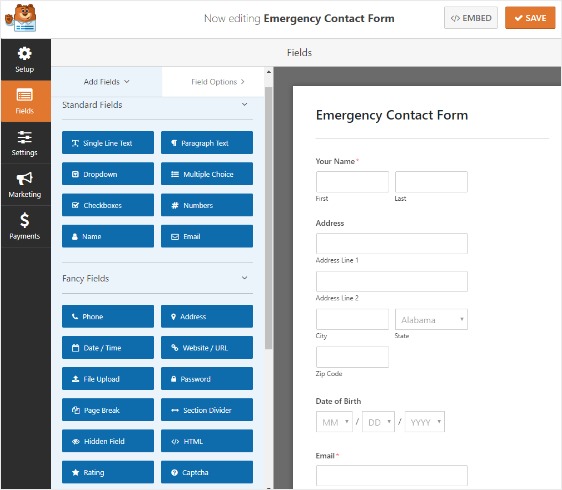
Sol panelden sağ panele sürükleyerek formunuza daha fazla alan ekleyebilirsiniz.
Ardından, gerekli değişiklikleri yapmak için sağ paneldeki alana tıklamanız yeterlidir.
Örneğin, kişilerin acil durum iletişim bilgileriyle birlikte saklanmak üzere kendilerine ait bir görseli yüklemelerini istiyorsanız, Dosya Yükleme formu alanını ekleyebilirsiniz.
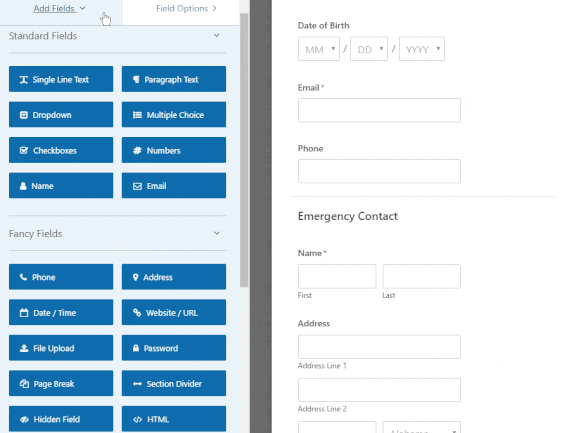
Ayrıca, bir alana tıklayıp sürükleyerek acil durum iletişim bilgileri formunuzun sırasını yeniden düzenleyebilirsiniz, böylece tam istediğiniz gibi görünecektir.
Acil durum iletişim bilgi formunuz istediğiniz gibi göründüğünde Kaydet'i tıklayın .
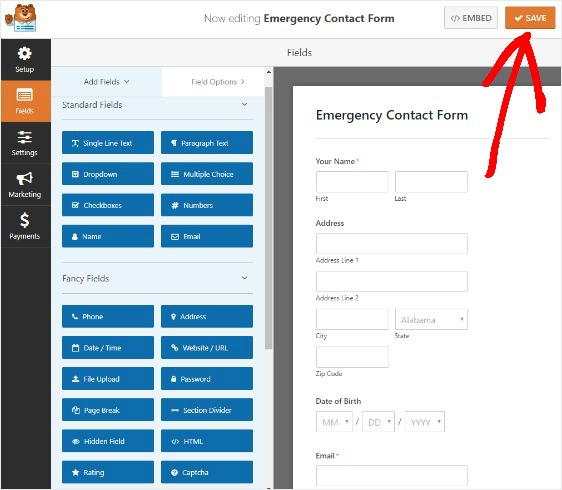
2. Adım: Acil Durum İletişim Formu Ayarlarınızı Düzenleyin
Başlamak için Ayarlar » Genel'e gidin.
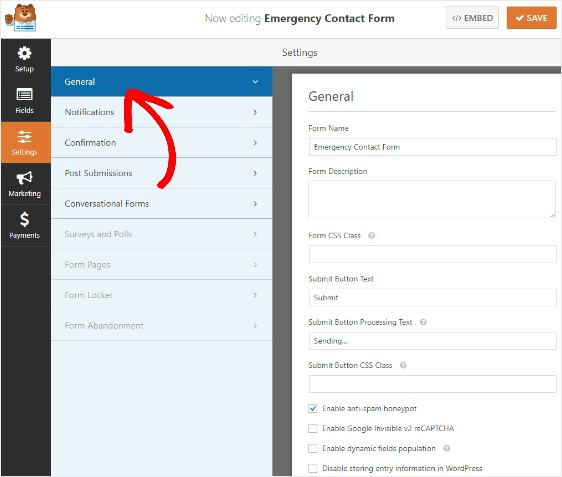
Bu alanda şunları yapılandırabilirsiniz:
- Form Adı — İsterseniz formunuzun adını buradan değiştirin.
- Form Açıklaması — Formunuza bir açıklama verin.
- Gönder Düğmesi Metni — Gönder düğmesindeki kopyayı özelleştirin.
- İstenmeyen Posta Önleme — İstenmeyen posta önleme özelliği, hCaptcha veya Google reCAPTCHA ile iletişim formu spam'ini durdurun. İstenmeyen posta önleme onay kutusu, tüm yeni formlarda otomatik olarak etkinleştirilir.
- AJAX Formları — Sayfa yeniden yüklenmeden AJAX ayarlarını etkinleştirin.
- GDPR Geliştirmeleri — GDPR gereksinimlerine uymak amacıyla giriş bilgilerinin ve IP adresleri ve kullanıcı aracıları gibi kullanıcı ayrıntılarının depolanmasını devre dışı bırakabilirsiniz. Basit iletişim formunuza GDPR sözleşmesi alanını nasıl ekleyeceğiniz konusunda adım adım talimatlarımıza göz atın.
Her şey istediğiniz gibi ayarlandıktan sonra Kaydet'i tıklayın .
3. Adım: Form Bildirimlerinizi Yapılandırın
Bildirimler, birisi web sitenizde bir acil durum iletişim bilgileri formu doldurduğunda otomatik olarak bir e-posta göndermenin mükemmel bir yoludur.
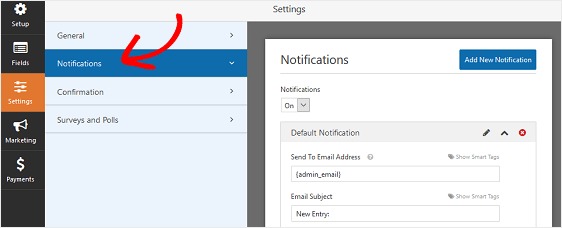
Aslında, bu özelliği devre dışı bırakmadığınız sürece, biri sitenizde bir form gönderdiğinde bir bildirim alırsınız.

Akıllı etiketler kullanıyorsanız, acil durum iletişim bilgileri formunu gönderen kişiye, formu aldığınızı ve gerekirse sonraki adımları bildiren bir bildirim de gönderebilirsiniz. Bu, insanların gönderimlerinin gerçekleştiğini bilmelerini sağlar.
Bu adımla ilgili daha fazla ayrıntı istiyorsanız, form bildirimlerini nasıl ayarlayacağınızla ilgili kılavuzumuzu okuyun.
Ayrıca, birden fazla bildirim gönderebilirsiniz. Örneğin, kendinize, formu gönderen kişiye ve ekibinizdeki başka birine gönderilecek bildirimler ayarlayabilirsiniz.
Bunu yapmak için yardım için, WordPress formlarında birden çok form bildiriminin nasıl gönderileceğine ilişkin adım adım eğiticimize göz atın.
Son olarak, markanızı tutarlı tutmak için e-posta şablonunuza özel bir başlık eklemeyle ilgili eğiticimize göz atmak isteyebilirsiniz.
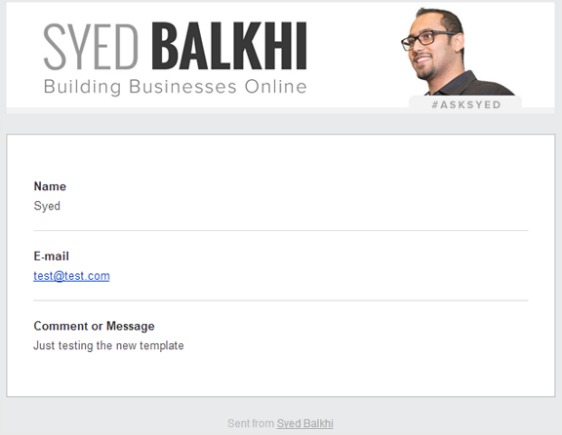
Harika bir marka bilinci oluşturma aracı olmanın yanı sıra, form bildirimlerinizde logonuzu kullanmak, formlarınız aracılığıyla web sitenizin ziyaretçileriyle güven oluşturmanın harika bir yoludur!
4. Adım: Form Onaylarınızı Yapılandırın
Form onayları, kullanıcılara bilgilerinin gönderildiğini bildirmenin ve sonraki adımlar için harekete geçmenin harika bir yoludur.
3 farklı onay türü arasından seçim yapabilirsiniz:
- İleti. Bu, WPForms'daki varsayılan onay türüdür. Birisi acil durum iletişim bilgileri formu gönderdiğinde, formunun işlendiğini bildiren basit bir mesaj onayı görünür.
- Sayfayı Göster. Bu onay türü, site ziyaretçilerini sitenizdeki belirli bir web sayfasına götürecektir. Örneğin, bir teşekkür sayfası. Bunu yapmak için yardım için, bir WordPress formu gönderildikten sonra kullanıcıları yeniden yönlendirme konusundaki eğitimimize göz atın.
- URL'ye gidin (Yönlendirme). Bu seçenek, site ziyaretçilerini bir bağlı kuruluş ürününün tavsiye sayfası gibi farklı bir web sitesine göndermek istediğinizde kullanılır.
Acil durum iletişim bilgileri formunuzu beğeninize göre özelleştirdikten sonra, Ayarlar » Onay bölümüne gidin .
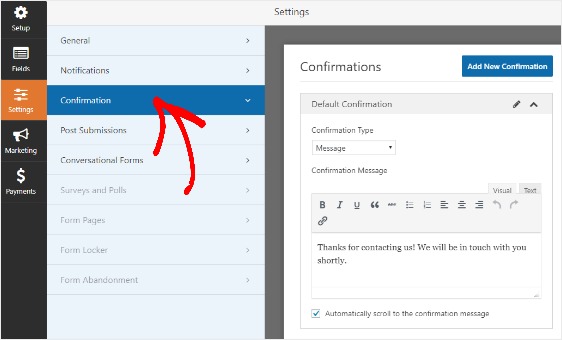
Ardından, ziyaretçilerin acil durum iletişim formunuzu gönderdikten sonra tam olarak ne görmelerini istediğinizi söylemek için onay mesajınızı özelleştirin.
Ayrıca, site ziyaretçilerine davranışlarına göre farklı onay mesajları göstermek istiyorsanız, koşullu form onaylarının nasıl oluşturulacağını okuduğunuzdan emin olun.
Adım 5: Acil Durum İletişim Formu Erişiminizi Ayarlayın
WPForms ile birlikte gelen birçok yararlı özellikten biri Form Locker Eklentisidir. Bu, form izinleri ve erişim gibi şeyleri yapılandırmanıza olanak tanır.
Bu ayarları düzenlemek için Ayarlar » Form Dolabı'na gidin.
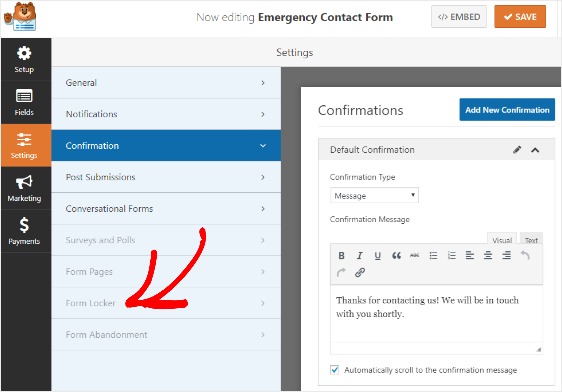
İstenirse Evet, Yükle ve Etkinleştir'e tıklayın. Bu, yalnızca Form Locker Eklentisini daha önce kullanmadıysanız görünecektir.
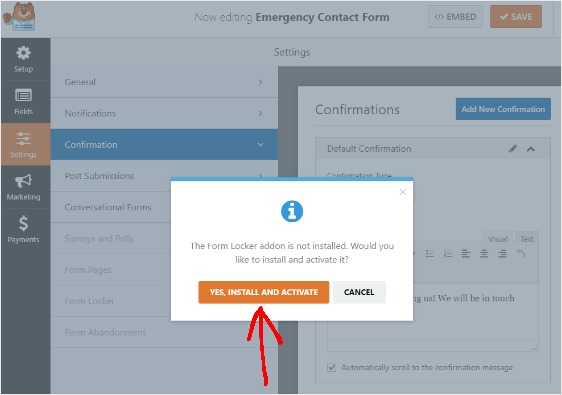
Ardından, Evet, Kaydet ve Yenile'yi tıklayın.
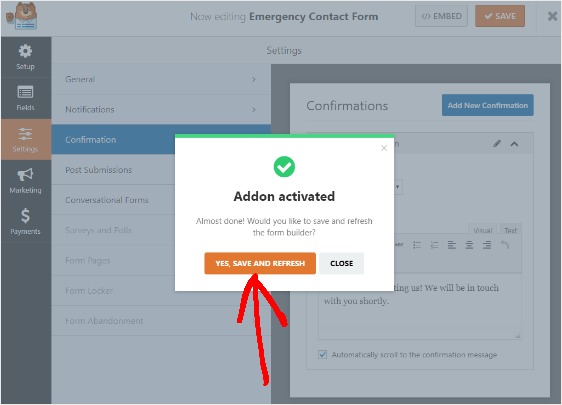
Form Locker ayarlarında 4 farklı seçenek göreceksiniz:
- Yalnızca müşterileriniz gibi parolaya sahip kişilerin formunuzu doldurabilmesi için parola korumasını etkinleştirin
- Acil durum iletişim bilgi formunuz için başlangıç ve bitiş tarihlerini planlayın
- Kabul edeceğiniz form girişlerinin sayısını sınırlayın
- Yalnızca web sitenize giriş yapanların acil durum iletişim bilgileri formu göndermesine izin verin
Bu ayarların hepsini aynı formda kullanamazsınız. Ancak, spam içermeyen WordPress iletişim formları oluşturmaya çalışıyorsanız, acil durum iletişim bilgileri formunuzu korumak için bir parola kullanmak akıllıca bir seçimdir.
Daha fazla bilgi edinmek için WPForms'da Form Locker Eklentisini nasıl kuracağınız ve kullanacağınızla ilgili eğiticimize göz atmayı unutmayın.
6. Adım: Formunuzu Sitenize Ekleyin
Acil durum iletişim bilgi formunuzu oluşturduktan ve tüm ayarları istediğiniz gibi özelleştirdikten sonra son adım formunuzu web sitenize eklemektir.
WPForms, formlarınızı sayfalarınız, blog gönderileriniz ve hatta kenar çubuğu widget'ları dahil olmak üzere sitenizdeki birden çok konuma eklemenize olanak tanır.
En yaygın yerleştirme seçeneğine bir göz atalım: sayfa / gönderi yerleştirme.
Başlamak için WordPress'te yeni bir sayfa veya gönderi oluşturun. Ardından, ilk bloğun (sayfa başlığınızın altındaki boş alan) içine tıklayın ve WPForms Ekle simgesine tıklayın.
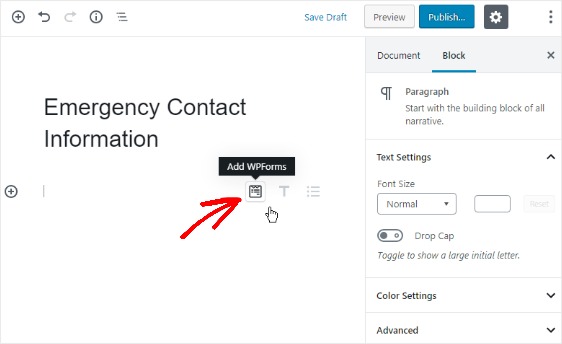
Kullanışlı WPForms widget'ı bloğunuzun içinde görünecektir. Görünen WPForms açılır menüsüne tıklayın ve daha önce oluşturduğunuz formlardan sayfanıza veya yayınınıza eklemek istediğiniz formu seçin.
Acil Durum İletişim formunuzu seçin.
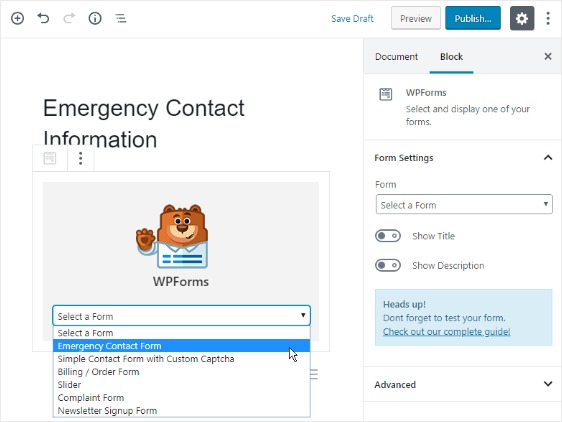
Ardından, acil durum iletişim bilgi formunuzun sitenizde görünmesi için sayfanızı veya gönderinizi yayınlayın.
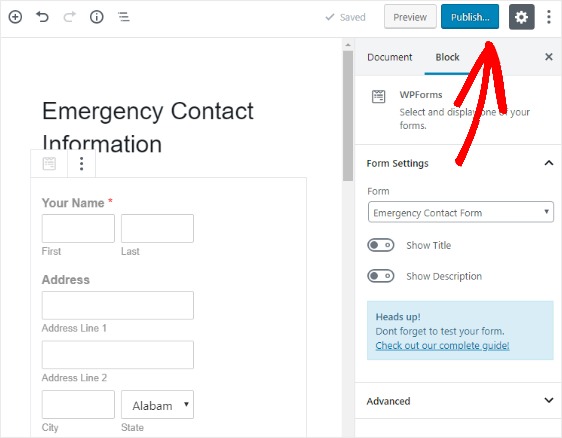
Son düşünceler
Bu kadar! Artık WordPress'te acil durum iletişim bilgileri formunu nasıl oluşturacağınızı biliyorsunuz.
Web sitenizle ilgili daha iyi iş kararları vermenize yardımcı olabilecek bazı çevrimiçi form istatistiklerini görmek istiyorsanız, bu harika çevrimiçi form istatistiklerine ve gerçeklerine göz atmayı unutmayın.
Peki, ne bekliyorsun? En güçlü WordPress form eklentisini bugün kullanmaya başlayın.
Ve unutmayın, bu makaleyi beğendiyseniz, lütfen bizi Facebook ve Twitter'da takip edin.
